
Tambah nombor halaman dalam Pages pada Mac
Anda boleh menambah nombor halaman ke dokumen anda yang dilaraskan secara automatik apabila halaman ditambah atau dipadamkan. Anda boleh menambah nombor halaman ke pengepala atau pengaki pada halaman anda, atau di tempat lain dalam dokumen-contohnya dalam teks isi atau dalam objek.
Tambah nombor halaman
Cara paling mudah untuk menambah nombor halaman ke dokumen ialah dengan memasukkannya ke dalam pengepala atau pengaki. Medan pengepala dan pengaki tidak kelihatan apabila ia kosong, tetapi anda boleh melihatnya apabila anda meletakkan penuding di atasnya.
Gerakkan penuding ke atas bahagian atas atau bawah halaman sehingga anda melihat tiga medan pengepala atau pengaki, kemudian klik medan yang anda mahu gunakan (kiri, tengah, atau kanan).
Jika pengepala atau pengaki dinyahaktifkan untuk dokumen, aktifkannya dahulu (klik
 dalam bar alat, klik tab Dokumen, kemudian pilih kotak semak Pengepala dan Pengaki).
dalam bar alat, klik tab Dokumen, kemudian pilih kotak semak Pengepala dan Pengaki).Klik Masukkan Nombor Halaman, kemudian pilih gaya penomboran.
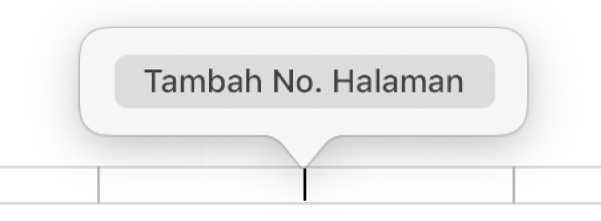
Nombor halaman bertambah secara automatik semasa anda menambah halaman. Jika dokumen pemprosesan perkataan anda mempunyai lebih daripada satu bahagian, anda boleh menggunakan nombor permulaan dan pemformatan berlainan untuk setiap bahagian. Lihat Tukar nombor permulaan dan gaya nombor.
Tambah nombor halaman di luar pengepala atau pengaki
Jika anda mahu menggunakan nombor halaman sebagai elemen reka bentuk di luar pengepala atau pengaki, anda boleh menambah nombor halaman di mana-mana dalam teks isi, atau dalam bentuk, kotak teks, atau sel jadual.
Letakkan titik sisipan dalam teks tempat anda mahu nombor halaman muncul, atau dwiklik dalam bentuk, kotak teks, atau sel jadual.
Klik
 dalam bar alat, kemudian pilih Pemisah Halaman.
dalam bar alat, kemudian pilih Pemisah Halaman.
Nombor yang ditambah adalah berdasarkan halaman tempat anda berada sekarang dan sama ada terdapat bahagian atau halaman lain dalam dokumen dengan seting nombor yang memberi kesan padanya.
Tukar nombor permulaan dan gaya nombor
Selepas anda menambah nombor halaman, anda boleh menukar nombor halaman permulaan dan menukar gaya nombor untuk bahagian dalam dokumen pemprosesan perkataan atau untuk halaman dalam dokumen tataletak halaman.
Lakukan salah satu daripada berikut:
Dalam dokumen pemprosesan perkataan: Klik
 dalam bar alat, kemudian klik tab Bahagian di bahagian atas bar sisi.
dalam bar alat, kemudian klik tab Bahagian di bahagian atas bar sisi.Dalam dokumen tataletak halaman: Klik di penjuru halaman yang anda mahu edit (supaya tiada apa-apa dipilih pada halaman), kemudian klik
 dalam bar alat. Jika bahagian atas bar sisi tidak menunjukkan Halaman, pastikan tiada pilihan dipilih pada halaman, kemudian cuba lagi.
dalam bar alat. Jika bahagian atas bar sisi tidak menunjukkan Halaman, pastikan tiada pilihan dipilih pada halaman, kemudian cuba lagi.
Di bawah Nombor Halaman, lakukan mana-mana daripada berikut:
Tukar format nombor: Klik menu timbul Format dan pilih gaya penomboran.
Setkan nombor halaman permulaan: Pilih sama ada anda mahu meneruskan penomboran daripada halaman atau bahagian sebelumnya, atau setkan nombor permulaan yang berlainan.
Jika Padankan Dengan Halaman Sebelumnya diaktifkan pada halaman seterusnya dalam dokumen anda, nombor halaman ditokok ke nombor seterusnya dan menggunakan gaya penomboran halaman ini.